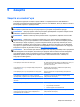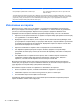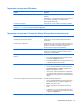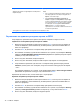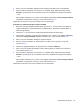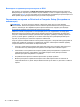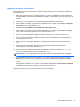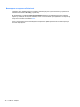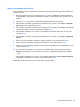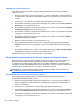HP Notebook PC User Guide - Windows 8
Задаване на парола за DriveLock
За да зададете парола за DriveLock в Computer Setup (Настройка на компютъра), извършете
следните стъпки:
1. Включете компютъра и след това натиснете esc, докато съобщението „Press the ESC key
for Startup Menu“ (Натиснете клавиша ESC за меню за стартиране) стои в долната част на
екрана.
2. Натиснете f10, за да влезете в Computer Setup (Настройка на компютъра).
3. Използвайте посочващо устройство или клавишите със стрелки, за
да изберете Защита >
DriveLock, и след това натиснете enter.
4. Щракнете върху Задай DriveLock парола (глобален достъп).
5. Използвайте посочващо устройство или клавишите със стрелки, за да изберете твърдия
диск, който искате да защитите, и след това натиснете enter.
6. Когато получите запитване, въведете главната парола и след това натиснете enter.
7. Когато
получите запитване, въведете главната парола още веднъж за потвърждение и
след това натиснете enter.
8. Когато получите запитване, въведете потребителската парола и след това натиснете
enter.
9. Когато получите запитване, въведете потребителската парола още веднъж за
потвърждение и след това натиснете enter.
10. За да потвърдите защитата DriveLock на избрания от вас диск, въведете
DriveLock в
полето за потвърждение и след това натиснете enter.
ЗАБЕЛЕЖКА: В потвърждението за DriveLock главните и малки букви имат значение.
11. За да запишете промените и да излезете от Computer Setup, щракнете върху иконата
Запиши в долния десен ъгъл на екрана, след което следвайте инструкциите на екрана.
– или –
Използвайте клавишите със стрелки, за да изберете File (Файл) > Save Changes and Exit
(Запазване на промените и изход), и след това натиснете enter.
Промените ще влязат в
сила, когато компютърът се рестартира.
Използване на пароли 77